Jak skutecznie odzyskać dane z uszkodzonego iPhone'a lub iPada
iPhone lub iPad z uszkodzonym przyciskiem Home lub zepsutym ekranem przestaną reagować całkowicie. Jednak odzyskiwanie danych jest nadal możliwe. Problem polega na tym, że powszechny sposób odzyskiwania danych jest niedostępny, ponieważ nie można nic zrobić na samym urządzeniu. Ten przewodnik wyjaśnia, jak odzyskiwanie danych z uszkodzonego iPhone'a lub iPad z kopią zapasową lub bez. Krótko mówiąc, możesz nauczyć się wielu sposobów odzyskiwania danych na zepsutym urządzeniu z systemem iOS.
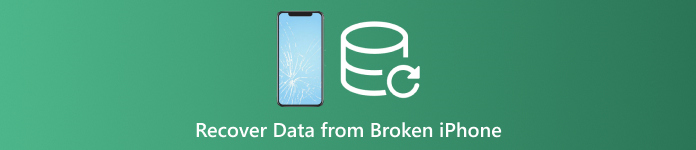
W tym artykule:
Część 1: Czy możliwe jest odzyskanie danych z uszkodzonego iPhone’a?
W zależności od ustawień możesz odzyskać dane z uszkodzonego iPhone'a. Jeśli zsynchronizowałeś iPada z iCloud, takie jak zdjęcia, kalendarze, kontakty, notatki, przypomnienia i inne, możesz pobrać je na swój komputer.
Co więcej, możesz wykonać kopię zapasową uszkodzonego iPhone'a na komputerze za pomocą iTunes lub Findera, a następnie przywrócić kopię zapasową bezpośrednio na innym urządzeniu z systemem iOS.
Nawet jeśli wykonałeś kopię zapasową uszkodzonego iPhone'a, istnieje możliwość odzyskania danych przy pomocy zaawansowanego narzędzia.
Część 2: Jak odzyskać dane z uszkodzonego iPhone’a na iCloud.com
Jak wspomniano wcześniej, iCloud oferuje dwie metody przechowywania danych iPada. Jeśli synchronizujesz kontakty, zdjęcia, przypomnienia, notatki i e-maile ze swoim kontem, możesz odzyskać dane z uszkodzonego iPhone'a bez kopii zapasowej.
Odwiedź www.icloud.com w przeglądarce i zaloguj się na swoje konto za pomocą swojego Apple ID i hasła. Czy masz zapomniałeś hasła do Apple ID? Możesz postępować zgodnie z instrukcjami na ekranie, aby go odzyskać.
Jeśli włączona jest funkcja 2FA, wprowadź kod weryfikacyjny.
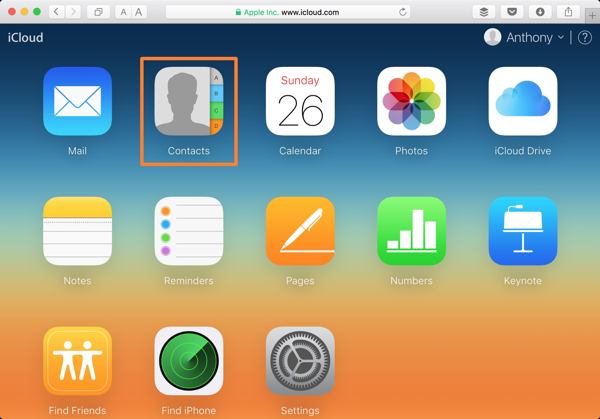
Wybierz typ danych, które chcesz odzyskać:
Aby odzyskać kontakty na przykład z uszkodzonego iPhone'a, naciśnij ŁącznośćNastępnie kliknij Ustawienia przycisk w lewym dolnym rogu Kontakty iCloud stronę internetową i wybierz Eksportuj vCardNastępnie wybierz folder wyjściowy i odzyskaj kontakty z uszkodzonego iPhone'a.
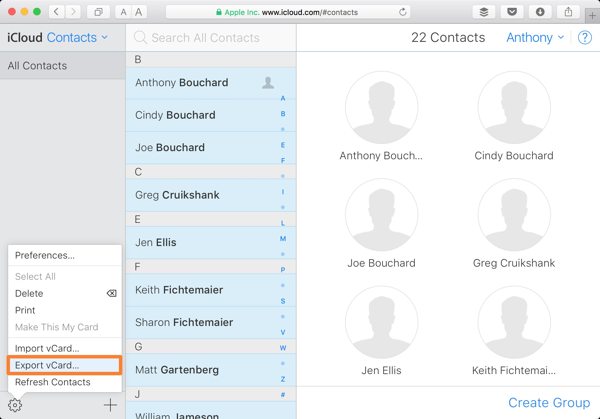
Jeśli chcesz odzyskać zdjęcia z uszkodzonego iPhone'a, naciśnij Zdjęcia aplikację na stronie głównej. Przejdź do Biblioteka zakładka pod Zdjęcia nagłówek, wybierz żądane zdjęcia i kliknij Pobierać przycisk umożliwiający odzyskanie danych z uszkodzonego iPhone'a.
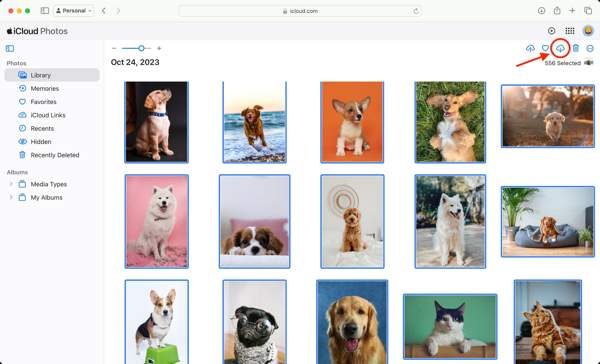
Poza tym możesz odzyskać notatki, kalendarze, pliki w iCloud Drive i więcej z uszkodzonych iPhone'ów na iCloud. Jednak ta metoda nie jest dostępna dla wszystkich typów danych.
Część 3. Jak odzyskać dane z uszkodzonego iPhone’a za pomocą innego iPhone’a
Dopóki ekran Twojego iPhone’a jest zepsuty, nie możesz nic zrobić na swoim urządzeniu. Niemniej jednak możesz wykonać kopię zapasową całego zepsutego iPhone’a na swoim komputerze za pomocą iTunes lub Findera. Następnie przywróć kopię zapasową na dostępnym urządzeniu iOS.
Podłącz zepsuty iPhone do komputera za pomocą kompatybilnego kabla.
Otwórz iTunes w systemie Windows i macOS Mojave lub starszym. Kliknij Telefon przycisk w lewym górnym rogu i przejdź do Streszczenie karta. W systemie macOS Catalina lub nowszym kliknij nazwę swojego urządzenia i przejdź do Ogólny patka.
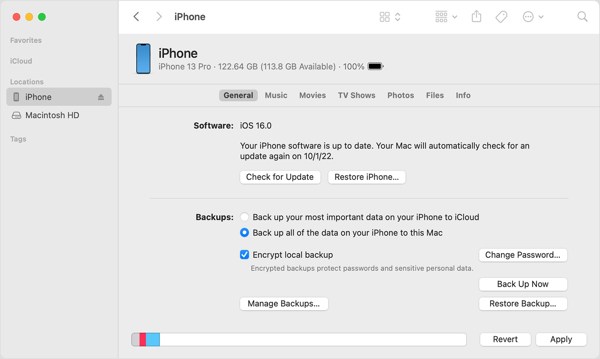
Znajdź Kopie zapasowe sekcja, wybierz Ten komputer, lub Utwórz kopię zapasową wszystkich danych z iPhone'a na tym Macui kliknij Utwórz kopię zapasową teraz przycisk umożliwiający wykonanie kopii zapasowej całego urządzenia.
Po zakończeniu odłącz zepsutego iPhone'a. Następnie podłącz dostępne urządzenie iOS do tego samego komputera za pomocą kabla USB.
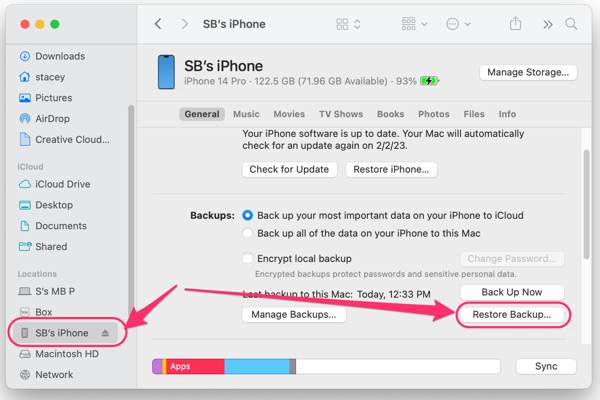
Następnie kliknij Przywracania kopii zapasowej przycisk pod Kopie zapasowe Sekcja.
Pociągnij w dół Utworzyć kopię zapasową opcję, wybierz najnowszą kopię zapasową uszkodzonego iPhone'a i kliknij Przywrócić przycisk. Podczas procesu utrzymuj urządzenie iOS podłączone do komputera.
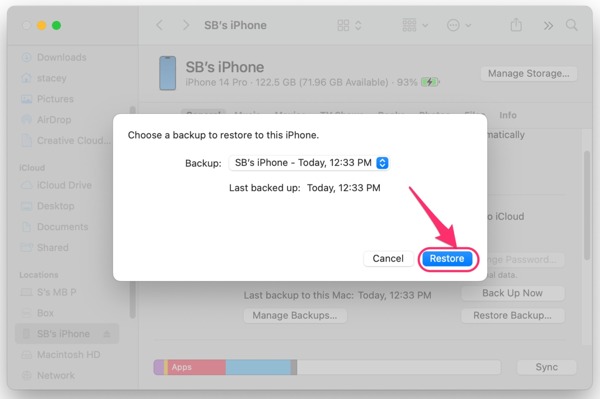
Po zakończeniu procesu na drugim urządzeniu z systemem iOS znajdziesz odzyskane dane z uszkodzonego iPhone'a.
Część 4. Jak odzyskać dane z uszkodzonego iPhone'a na PC
Nawet jeśli ekran Twojego iPhone'a jest zepsuty i nie możesz uzyskać dostępu do urządzenia, dane nadal są w pamięci. Daje Ci to możliwość odzyskania danych z zepsutego iPhone'a lub iPada. Potrzebujesz potężnego narzędzia do odzyskiwania danych, takiego jak imyPass iPhone Data Recovery. Umożliwia ono dostęp do danych i plików na dowolnym urządzeniu z systemem iOS.
Główne cechy najlepszego narzędzia do odzyskiwania danych z uszkodzonego iPhone'a
1. Odzyskaj dane z uszkodzonego iPhone'a bez kopii zapasowej.
2. Wyodrębnij dane z kopii zapasowej iTunes lub iCloud bez dostępu do iPhone'a.
3. Przed odzyskaniem danych wyświetl podgląd danych z iPhone'a.
4. Obsługa szerokiej gamy typów danych w systemie iOS.
5. Kompatybilny z najnowszymi wersjami iPhone'a i iPada.
Jak odzyskać dane z uszkodzonego iPhone’a bez kopii zapasowej
Połącz się z iPhonem
Uruchom najlepsze oprogramowanie do odzyskiwania danych z iPhone'a po zainstalowaniu go na komputerze. Istnieje inna wersja na Maca. Podłącz iPhone'a do komputera za pomocą kabla Lightning. Wybierz Odzyskaj z urządzenia iOSi kliknij Rozpocznij skanowanie przycisk, aby przejść dalej.
Podgląd danych iPada
Gdy pojawi się okno podglądu, wybierz typy danych, które chcesz pobrać po lewej stronie. Następnie możesz obejrzeć pliki i elementy ze szczegółami.
Odzyskaj dane z iPhone'a
Na koniec wybierz wszystkie żądane pliki i elementy, a następnie kliknij Odzyskiwać przycisk w prawym dolnym rogu. Ustaw folder wyjściowy i naciśnij Odzyskiwać Ponownie.
Jak odzyskać dane z uszkodzonego iPhone'a za pomocą kopii zapasowej
Pobierz kopię zapasową
Aby odzyskać dane z uszkodzonego iPhone'a z kopią zapasową, wybierz Odzyskaj z pliku kopii zapasowej iTunes po połączeniu urządzenia iOS z komputerem. Wybierz odpowiedni plik kopii zapasowej i kliknij Początek przycisk.
Jeśli masz kopię zapasową w iCloud, wybierz Odzyskaj z pliku kopii zapasowej iCloud, wprowadź swój Apple ID i hasło, naciśnij Kopia zapasowa iCloud, kliknij Początek przycisk i naciśnij Pobierać obok prawego pliku kopii zapasowej. Wybierz żądane typy danych i kliknij Następny.
Odzyskaj dane
Następnie wyświetl dane na zepsutym iPhonie. Wybierz pliki, które chcesz odzyskać, kliknij Odzyskiwać, ustaw folder wyjściowy i naciśnij Odzyskiwać Ponownie.
Wniosek
W tym przewodniku pokazano jak odzyskać dane z zepsutego iPhone'a lub iPad. Możesz odzyskać określone typy danych ze strony internetowej iCloud, gdy ekran Twojego iPhone'a jest uszkodzony po zsynchronizowaniu ich z Twoim kontem. Ponadto, kopia zapasowa iTunes/Finder jest dostępna do przywracania danych z uszkodzonego urządzenia iOS. imyPass iPhone Data Recovery to najlepsze rozwiązanie do odzyskiwania danych z uszkodzonych urządzeń iOS. Jeśli masz inne pytania, wpisz je poniżej.
Odzyskiwanie danych z iPhone'a
Odzyskiwanie usuniętych lub utraconych danych z iPhone'a
Darmowe pobieranie Darmowe pobieranie
